Использование режима слайдов |
Предполагаемое действие |
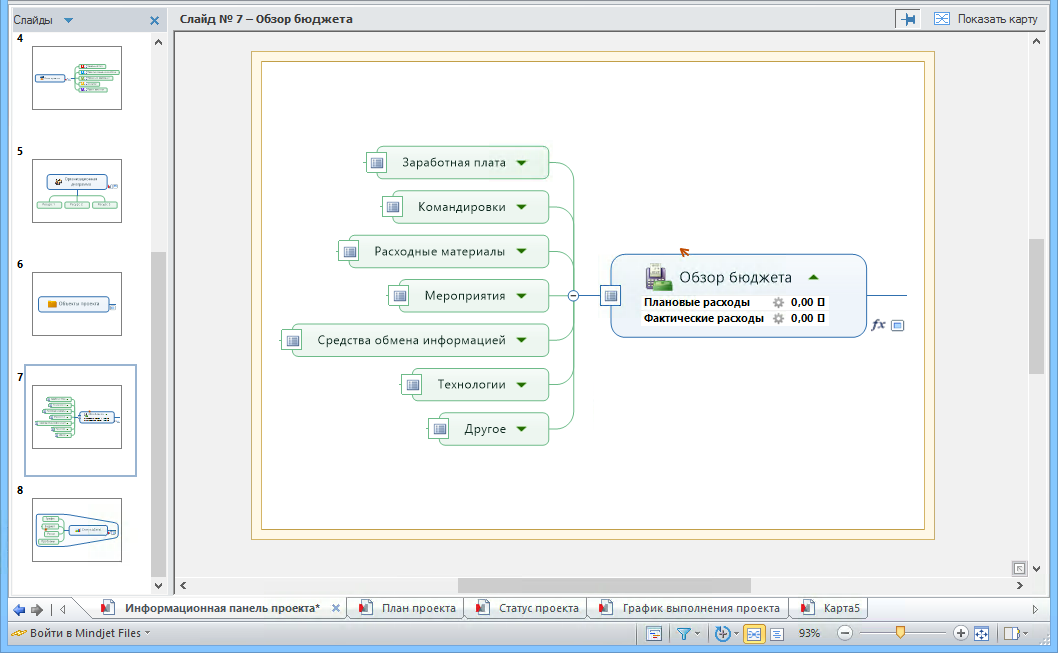
В режиме слайдов можно создать комплект слайдов для карты и выполнять с ним различные операции. На каждом слайде может отображаться ветвь или подветвь карты – свернутая или развернутая, в зависимости от требований. Это может помочь сосредоточить внимание на конкретной части карты для презентации или вывода на печать.
После выбора режима слайдов с левой стороны экрана отобразится панель "Слайды". Здесь выполняется вся работа со слайдами. Ветви со связанными слайдами помечены специальным значком  . .
После создания слайдов их можно распечатать, продемонстрировать в виде слайд-шоу или экспортировать в Microsoft PowerPoint.
 Прочитать подсказку Прочитать подсказку
|
См. также:
|
Выбор режима слайдов
С левой стороны экрана отобразится панель "Слайды".
 Прочитать подсказку
Прочитать подсказку
Можно выбрать отображение индикатора фильтра в нижнем левом углу, чтобы обозначить, что фильтр активен или что какие-то элементы карты скрыты с использованием параметра Отображать наложение фильтра на слайдах.
Создание слайда
Выполните одно из следующих действий.
На панели "Слайды" появится миниатюра нового слайда. Каждый создаваемый слайд будет иметь одинаковый размер, однако вы можете настроить размер слайда и расположение содержимого на нем.
На карте тема помечена специальным значком  , что означает, что для этой темы имеется связанный с ней слайд. Если для темы имеются несколько связанных слайдов, она будет помечена значком нескольких слайдов
, что означает, что для этой темы имеется связанный с ней слайд. Если для темы имеются несколько связанных слайдов, она будет помечена значком нескольких слайдов  .
.
Одна тема может присутствовать на нескольких слайдах, либо самостоятельно, либо в подветви на другом слайде.
Просмотр, редактирование и настройка слайдов
Если миниатюру слайда щелкнуть на панели "Слайды", он отобразится в главном окне. На панели заголовка в верхней части главного окна указано имя отображаемого слайда, расположена кнопка с булавкой, которая позволяет откреплять границу и настраивать размер и расположение содержимого слайда, и кнопка для возврата к отображению всей карты.
Чтобы вернуться к просмотру всей карты, во время отображения слайда нажмите кнопку Показать карту, расположенную в верхней части окна.
Редактирование содержимого слайда
Вы можете изменить тип отображения ветвей на слайде (свернуты или развернуты) и отредактировать темы, используя стандартные команды редактирования.
Изменение размера и расположения содержимого слайда
Во время отображения слайда поле серого цвета указывает на его границу. Эта граница подобна окну, через которое можно просматривать содержимое карты. Границы слайда зафиксированы или закреплены, на что указывает кнопка с булавкой  , расположенная на панели заголовка в режиме слайдов. Если слайд закреплен, его отображением можно управлять с помощью кнопок изменения масштаба и полосы прокрутки. Когда границы не закреплены, с помощью изменения масштаба и перемещения можно настроить расположение и размер содержимого на каждом слайде.
, расположенная на панели заголовка в режиме слайдов. Если слайд закреплен, его отображением можно управлять с помощью кнопок изменения масштаба и полосы прокрутки. Когда границы не закреплены, с помощью изменения масштаба и перемещения можно настроить расположение и размер содержимого на каждом слайде.
 Прочитать подсказку
Прочитать подсказку
Содержимое слайда настраивать проще всего, если отображается весь слайд. В первую очередь измените масштаб и переместите слайд таким образом, чтобы отобразить все его 4 стороны, которые необходимо изменить. Если слайд закреплен  , используйте ползунок масштабирования на нижней панели инструментов, команды на ленте вкладки "Режим" или сочетания клавиш (CTRL + = или CTRL + -), чтобы уменьшать или увеличивать масштаб, и полосы прокрутки, чтобы перемещать слайд.
, используйте ползунок масштабирования на нижней панели инструментов, команды на ленте вкладки "Режим" или сочетания клавиш (CTRL + = или CTRL + -), чтобы уменьшать или увеличивать масштаб, и полосы прокрутки, чтобы перемещать слайд.
Чтобы открепить все границы слайда, выполните одно из следующих действий.
В режиме слайдов на верхней панели инструментов нажмите кнопку с булавкой.  |
Или |
Щелкните раскрывающееся меню Презентация, а затем выберите Снять закрепление границ страницы. |
Кнопка с булавкой примет вид  – это означает, что теперь границы откреплены, и в главном окне каждая граница будет выделена желтой рамкой.
– это означает, что теперь границы откреплены, и в главном окне каждая граница будет выделена желтой рамкой.
В открепленном состоянии  можно щелкнуть левой кнопкой мыши на границе и перетянуть ее в другое место или потянуть за ее углы, чтобы изменить размер.
можно щелкнуть левой кнопкой мыши на границе и перетянуть ее в другое место или потянуть за ее углы, чтобы изменить размер.
Перетаскивайте границу слайда, чтобы изменить его расположение относительно содержимого карты.
Потяните за углы слайда, чтобы изменить его размер относительно содержимого карты – соотношение сторон всегда остается неизменным.
 Прочитать подсказку
Прочитать подсказку
Обновление миниатюр слайдов
Чтобы убедиться, что на слайдах отражено актуальное состояние карты, обновите их.
Выполните одно из следующих действий.
| Нажмите кнопку со стрелкой Слайды в верхней части панели слайдов для отображения раскрывающегося меню. |
Или |
На вкладке Режим щелкните стрелку Презентация. |
В раскрывающемся меню выберите Обновить миниатюры слайдов.
Печать слайдов
Выполните одно из следующих действий.
| Нажмите кнопку со стрелкой Слайды в верхней части панели слайдов для отображения раскрывающегося меню. |
Или |
На вкладке Режим щелкните стрелку Презентация. |
В списке выберите Печать слайдов. В открывшемся окне можно выбрать печать всех или только отдельных слайдов.
Нажмите кнопку "Параметры страницы", чтобы настроить печать, и нажмите кнопку "Предварительный просмотр", чтобы просмотреть конечный результат.
 Прочитать подсказку
Прочитать подсказку
 Прочитать примечание
Прочитать примечание
Отображение слайд-шоу
Выполните одно из следующих действий.
| Нажмите кнопку со стрелкой Слайды в верхней части панели слайдов для отображения раскрывающегося меню. |
Или |
На вкладке Режим щелкните стрелку Презентация. |
В раскрывшемся списке выберите Воспроизвести слайд-шоу.
Используйте кнопки в нижней части экрана, чтобы перемещаться между слайдами и изменять масштаб их отображения.
Чтобы выйти из режима слайд-шоу, нажмите кнопку "Закрыть" (в нижнем правом углу).
 Прочитать подсказки
Прочитать подсказки
Работа со слайдами
Чтобы изменить порядок слайдов, щелкните и перетащите их.
На панели Слайды щелкните слайд правой кнопкой мыши и в раскрывающемся меню выберите одну из команд, чтобы переименовать или удалить слайд.
Удаление слайда не приводит к удалению тем с карты.
Чтобы удалить все слайды на карте, щелкните раскрывающееся меню Презентация, а затем выберите Удалить все слайды.
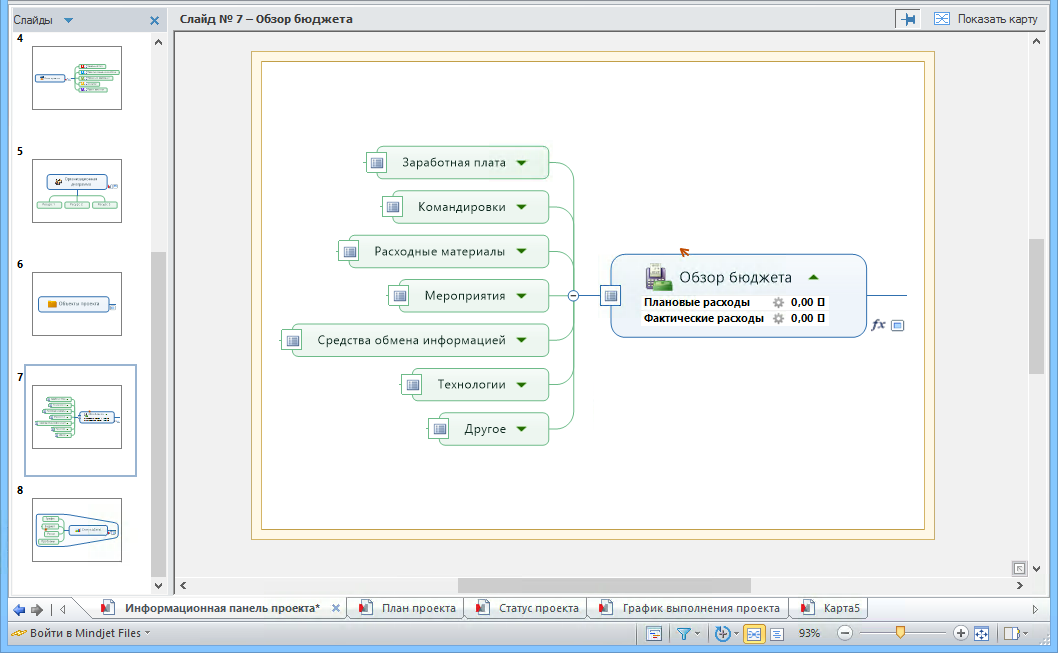
![]() .
. Прочитать подсказку
Прочитать подсказку , расположенная на панели заголовка в режиме слайдов. Если слайд закреплен, его отображением можно управлять с помощью кнопок изменения масштаба и полосы прокрутки. Когда границы не закреплены, с помощью изменения масштаба и перемещения можно настроить расположение и размер содержимого на каждом слайде.
, расположенная на панели заголовка в режиме слайдов. Если слайд закреплен, его отображением можно управлять с помощью кнопок изменения масштаба и полосы прокрутки. Когда границы не закреплены, с помощью изменения масштаба и перемещения можно настроить расположение и размер содержимого на каждом слайде.  – это означает, что теперь границы откреплены, и в главном окне каждая граница будет выделена желтой рамкой.
– это означает, что теперь границы откреплены, и в главном окне каждая граница будет выделена желтой рамкой. Прочитать примечание
Прочитать примечание